Guia de instalação do Elasticsearch, Logstash e Kibana (ELK)
Instalar o Elasticsearh não é uma tarefa complicada como alguns possam imaginar. Instalar a pilha completa ELK - Elasticsearch, Logstash e Kibana - está cada vez mais fácil. Dúvida? Então confira este guia e depois deixe um comentário dizendo se achou fácil ou não. Ok?!
1. Visão Geral
Este é um guia passo a passo para auxiliar no processo de uma nova instalação da pilha Elasticsearch, Logstash e Kibana (ELK) versão 7.0.1 em um sistema operacional Linux.2. Pré-requesitos
Para conseguir completar este guia, você precisará dos seguintes requisitos:• Um PC ou VM com Linux CentOS - este guia usa a versão 7.3 - instalado e com acesso à internet.
• Conhecimentos básicos em Linux.
• Usuário root ou com direitos sudo para execução de instalação rpm.
3. Download e instalação do Elasticsearch, Logstash e Kibana
1. Faça logon com o usuário root ou outro com direitos de root ou sudo para executar os passos a seguir.2. Tenha certeza que você já possui o gerenciador de downloads wget instalado, caso ainda não tenha, instale:
yum install -y wget• Faça o download e em seguida a instalação do pacote RPM do Elasticsearch:
wget https://artifacts.elastic.co/downloads/elasticsearch/elasticsearch-7.0.1-x86_64.rpm \
rpm -iv elasticsearch-7.0.1-x86_64.rpm
wget https://artifacts.elastic.co/downloads/logstash/logstash-7.0.1.rpm \
rpm -iv logstash-7.0.1.rpm
wget https://artifacts.elastic.co/downloads/kibana/kibana-7.0.1-x86_64.rpm \
rpm -iv kibana-7.0.1-x86_64.rpm
4. Iniciando os serviços da pilha ELK
Após a conclusão com sucesso da instalação dos pacotes RPM do Elasticsearch, Logstash e Kibana, você poderá inicializar os serviços da plataforma.4.1. Inicializando o serviço do Elasticsearch
1. Inicialize o serviço do Elasticsearch e configure para inicializar automaticamente após o boot do sistema operacional:systemctl enable elasticsearch --nowsystemctl status elasticsearch
4.2. Inicializando o Logstash
3. Agora você também já pode inicializar o serviço do Logstash e configurá-lo para inicializar automaticamente após o boot do sistema operacional.systemctl enable logstash --nowsystemctl status logstash
4.3. Inicializando o Kibana
1. Inicialize o serviço do Kibana e configure para inicializar automaticamente após o boot do sistema operacional.systemctl enable kibana --nowsystemctl status kibana
5. Acessando o Kibana
Após a inicialização com sucessos de todos os serviços, você já poderá acessar o Kibana.Por padrão o Kibana só pode ser acessado via localhost, ou seja, apenas pelo mesmo computador da instalação, e não de outro computador da rede.
5.1. Acesso localhost
Se este é o seu caso o serviço já disponível e pronto para uso, abra o browser e acesse a URL localhost do serviço do Kibana:http://localhost:5601
5.2. Disponibilizando o acesso na rede
1. Para que os usuários da rede também tenham acesso ao Kibana, você deverá alterar a definição server.host padrão no arquivo de configurações /etc/kibana/kibana.yml. Abra o arquivo:vi /etc/kibana/kibana.ymlAltere “localhost” para o endereço IP da interface de rede. Exemplo:
server.host: 192.168.0.100
4. Reinicialize o serviço do Kibana para que a alteração seja aplicada.
systemctl restart kibana
http:// 192.168.0.100:5601
NOTA: Caso o serviço não esteja acessível pela rede, talvez seja necessário configurar o firewall.
Adicione o serviço do Kibana nas liberações do firewall:
iptables -I INPUT -p tcp --dport 5601 --destination [IP_KIBANA] -j ACCEPT
iptables -I INPUT -p tcp --dport 5601 --destination 192.168.0.100 -j ACCEPTPasso a passo no Youtube
Pessoal, e para ajudar ainda mais, também fiz upload do Guia de instalação do Elasticsearch, Logstash e Kibana no Youtube.Acompanhem o passo a passo por lá também e não deixem de dar um Like ou uma sugestão. Isso é muito importante para que eu possa continuar a entregar conteúdos cada vez com mais qualidade. 👍
Até a próxima...
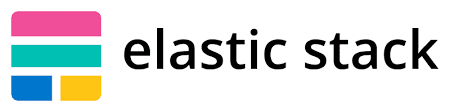



Comentários
Postar um comentário